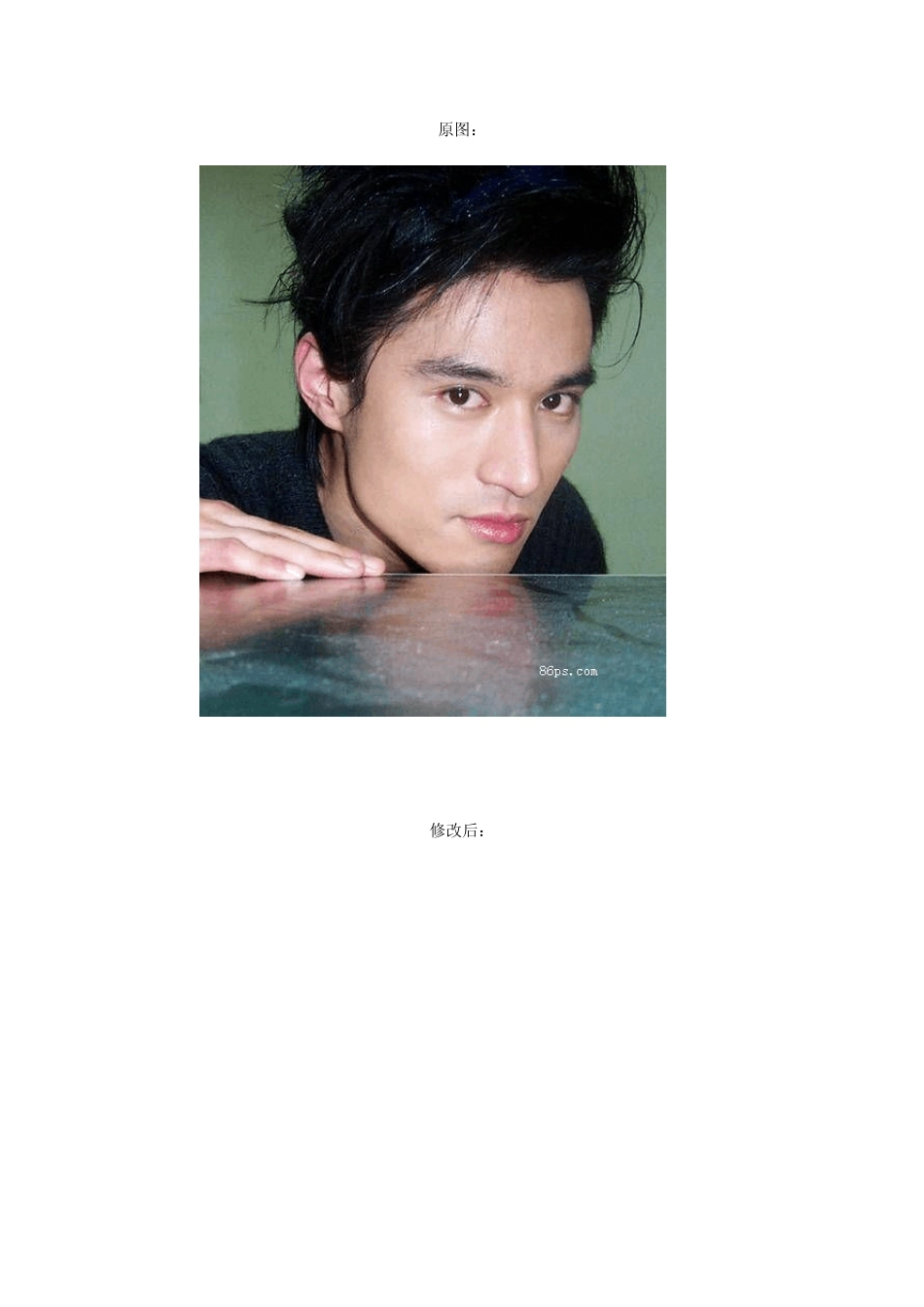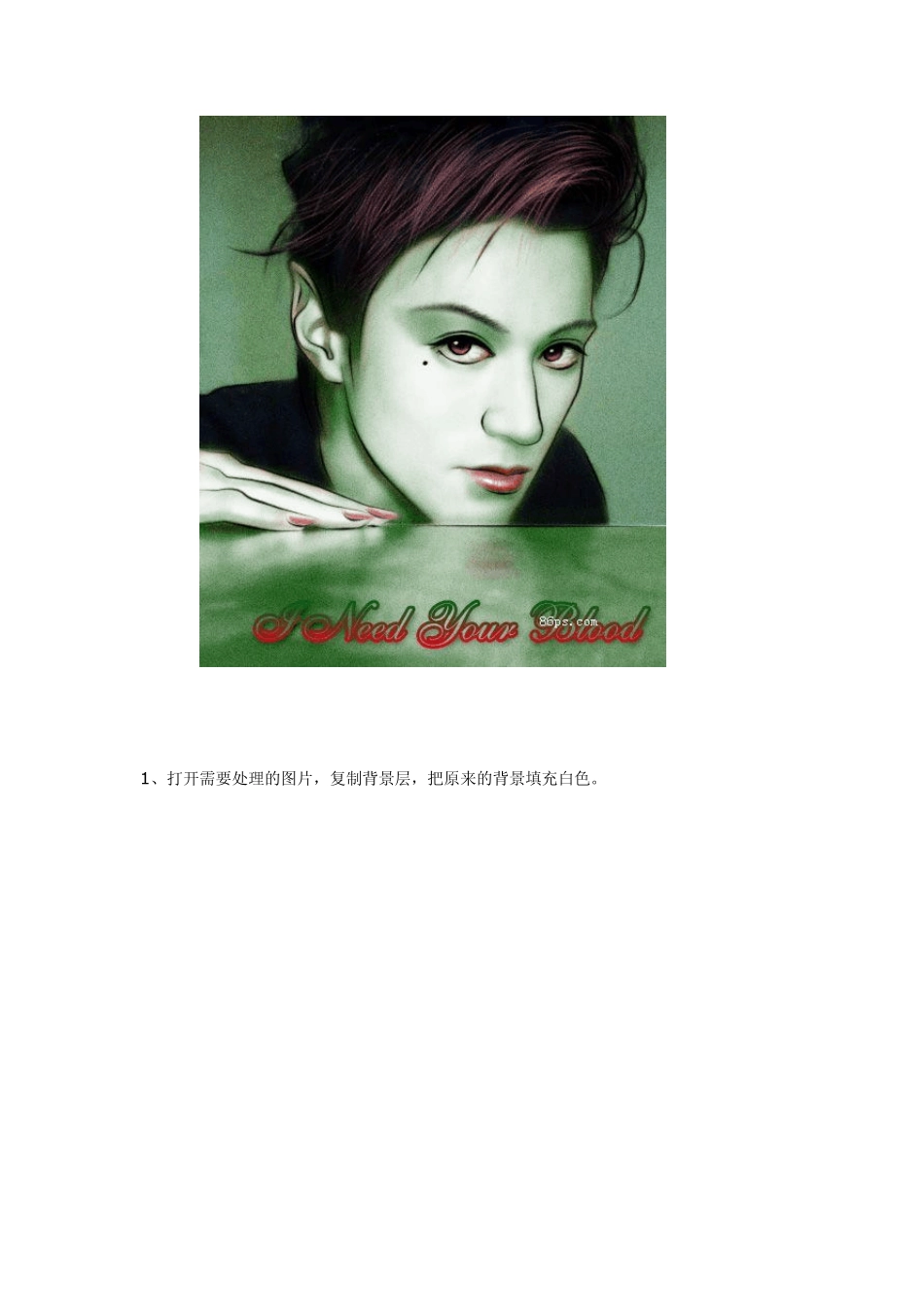原图: 修改后: 1 、打开需要处理的图片,复制背景层,把原来的背景填充白色。 2、对背景层副本执行 filter/liquify(滤镜/液化)滤镜,用冻结工具画出红色的冻结区蒙板,保护眉毛不受到变形操作,然后用膨胀工具选择大过眼睛的笔刷,在眼睛上点击,放大眼睛。用自由变形工具改变鼻子和下巴的形态,让整个五官特征更加卡通化。对于变形不满意的地方可以用还原笔刷修复。 3、添加 solid color(纯色调整图层)。 4、把填充色设为白色,50%不透明度,形成一层半透明描图纸的感觉。 5、新建一层 storkes,用钢笔工具画出新的眉毛路径形状。 6 、到路径面板,点击填充路径的图标按钮,给路径填充前景色黑色。 7、用同样的办法画出右边的眉毛,继续用钢笔工具勾勒出侧脸的轮廓。切换到笔刷工具,选择 hard round 3 pixels 的画笔头。 8、到路径面板的三角菜单中选择 storke path(描边路径)。 9、在描边路径的对话框中选择笔刷工具为当前描边工具,勾选 simu late pressu re(模拟压力)的复选框,这样描边的路径线条会模拟压感笔的手绘线条而富有变化。 10、通过描边路径完成其他的主要轮廓线。到背景复制层,执行 smart blu r(智慧模糊)。 1 1 、用模糊工具清除智慧模糊滤镜带来的部分块状痕迹。 12、用笔刷工具涂抹覆盖原来的眉毛,CTRL+M 进行曲线调整,加大画面对比度。 13、用多边形套索工具选出脸部包括肤色的部分。 14、保持选区浮动的状况下,添加一个 gradient map(渐变映射调整图层),编辑一个绿色到白色的线性渐变,给肤色上色。 15、点选调整图层后的蒙板,执行高斯模糊滤镜,柔化调整边界。 16、在蒙板上用黑色的笔刷还原嘴唇部分和局部的一些肤色。 17、按住 ALT 键点击查看蒙板,蒙板上的白色区域是上色调整的区域,黑色部分就是保护原来的图像。 18、新建一层 eyes,用笔刷画出眼睛的反光。 19、画出眼睛的高光,并在眼角部位加上一颗性感的黑痣,让他看起来更加风骚一些。 20、新建一层 make up,画出嘴唇的高光,并修饰眼部和其他部位。 完成: